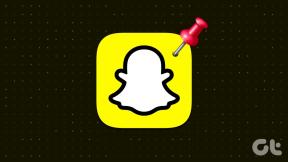Comment partager la musique que vous jouez sur Rhythmbox sur Twitter
Divers / / February 12, 2022
Note de l'éditeur: Ceci est le premier article Linux sur Guiding Tech. Il parle de Rhythmbox, un lecteur de musique pour les distributions Linux comme Ubuntu et comment vous pouvez partager de la musique sur Twitter. Nous prévoyons d'avoir plus de messages Linux/Ubuntu à l'avenir.
Boîte à rythmes sur Ubuntu, par défaut, ne vous permet pas de publier ce qui se joue sur votre ordinateur sur les réseaux sociaux. le Plugin de microblogueur for Rhythmbox ajoute juste cette fonctionnalité - une fois que vous l'avez installé, vous pouvez immédiatement publier ce qui joue sur Rhythmbox sur Twitter ou Identica.
Ce tutoriel vous montrera comment vous pouvez installer le plugin pour Rhythmbox sur Ubuntu. L'utilisation du terminal à cette fin prendrait moins de temps, mais cela pourrait être intimidant pour certains d'entre nous - nous allons donc le faire à la manière de l'interface graphique.
Tout d'abord, ouvrez votre dossier personnel en accédant à Des endroits > Accueil

Frapper Ctrl+L pour que la barre d'adresse apparaisse.
Taper ~/.gnome2 ou /home/username/.gnome2 où nom d'utilisateur doit être votre nom d'utilisateur Ubuntu réel. Appuyez sur Entrée.

Créez un nouveau dossier nommé boîte à rythme et ouvrez-le. Créez un autre dossier nommé plugins à l'intérieur de boîte à rythme dossier que vous venez de créer.

Téléchargez le plugin Rhythmbox Microblogger sur ici, et extrayez les fichiers de cette archive dans le plugins dossier. Cela ressemblerait à ceci :
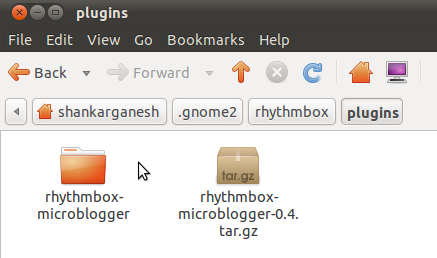
Maintenant, lancez Rhythmbox. S'il est déjà en cours d'exécution, redémarrez-le. Aller à Édition > Plugins
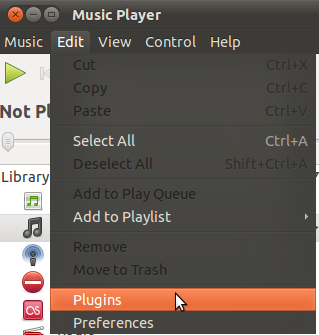
le Configurer les plugins fenêtre apparaîtra. Activez le plugin Microblogger en cochant la case à côté. Après l'avoir activé, appuyez sur Configurez.

Dans la fenêtre qui apparaît, vous pourrez modifier le format de message par défaut.
Frapper Ajouter un compte. Choisissez Twitter/Identica et saisissez votre nom d'utilisateur. Nous utilisons Twitter dans cet exemple. Tapez votre nom d'utilisateur et appuyez sur Autoriser.

Une page Web s'ouvrira. Connectez-vous à votre compte Twitter et choisissez Permettre pour permettre à Rhythmbox de publier sur votre compte Twitter.

Copiez le jeton que Twitter vous donne. Revenez à la fenêtre Rhythmbox et collez le code et appuyez sur Échange, ensuite Fermer.
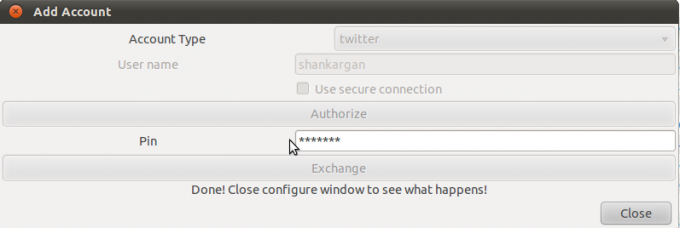
La prochaine fois que vous voulez tweeter ce qui joue sur Rhythmbox, appuyez simplement sur le Icône de tweet dans la barre d'outils.

Vous pouvez même modifier votre tweet avant d'appuyer sur Envoyer bouton. C'est à peu près tout. Si vous avez des questions, posez-les dans les commentaires.
Dernière mise à jour le 02 février 2022
L'article ci-dessus peut contenir des liens d'affiliation qui aident à soutenir Guiding Tech. Cependant, cela n'affecte pas notre intégrité éditoriale. Le contenu reste impartial et authentique.